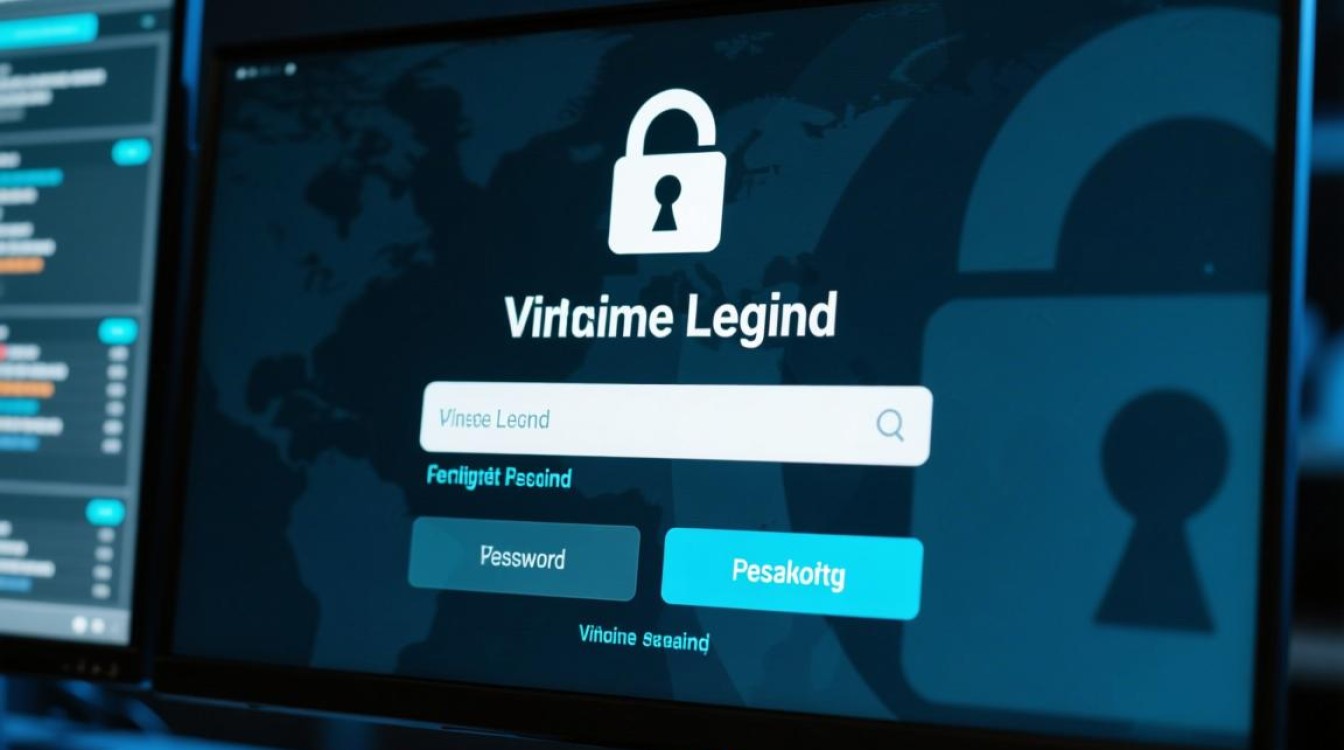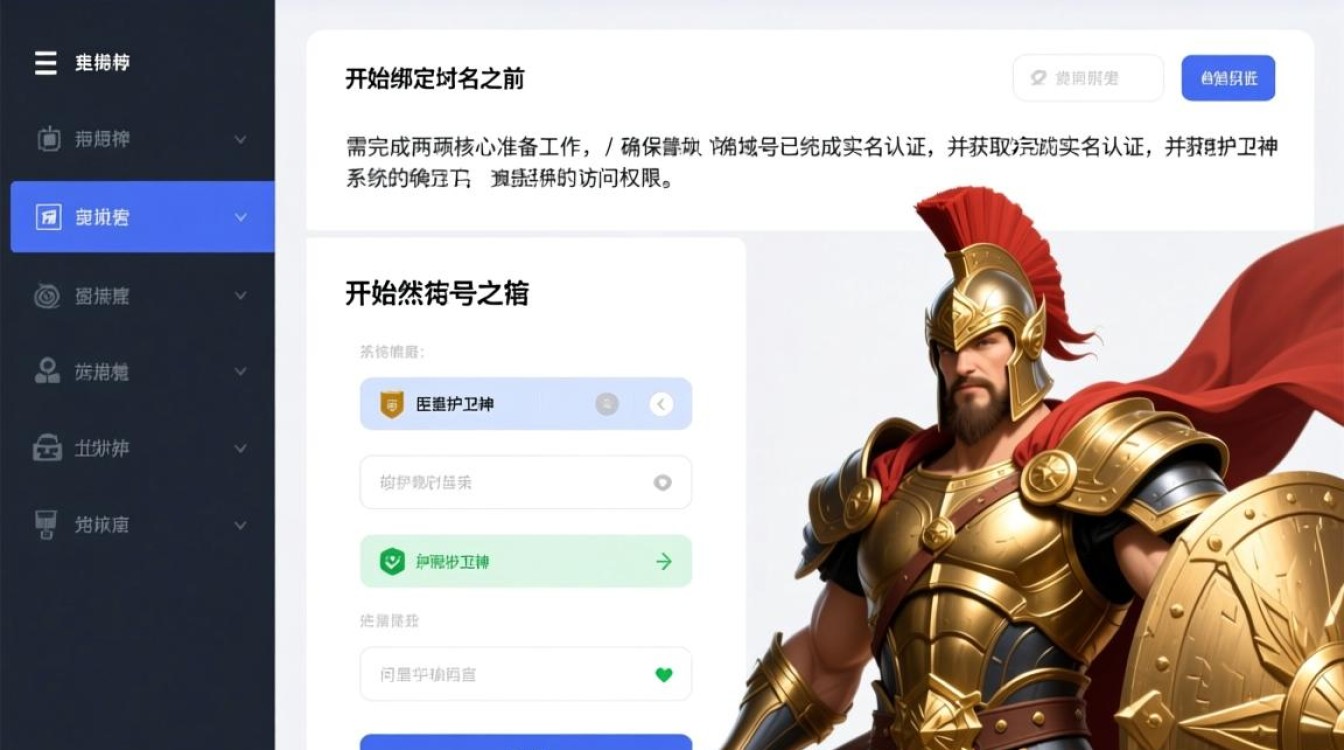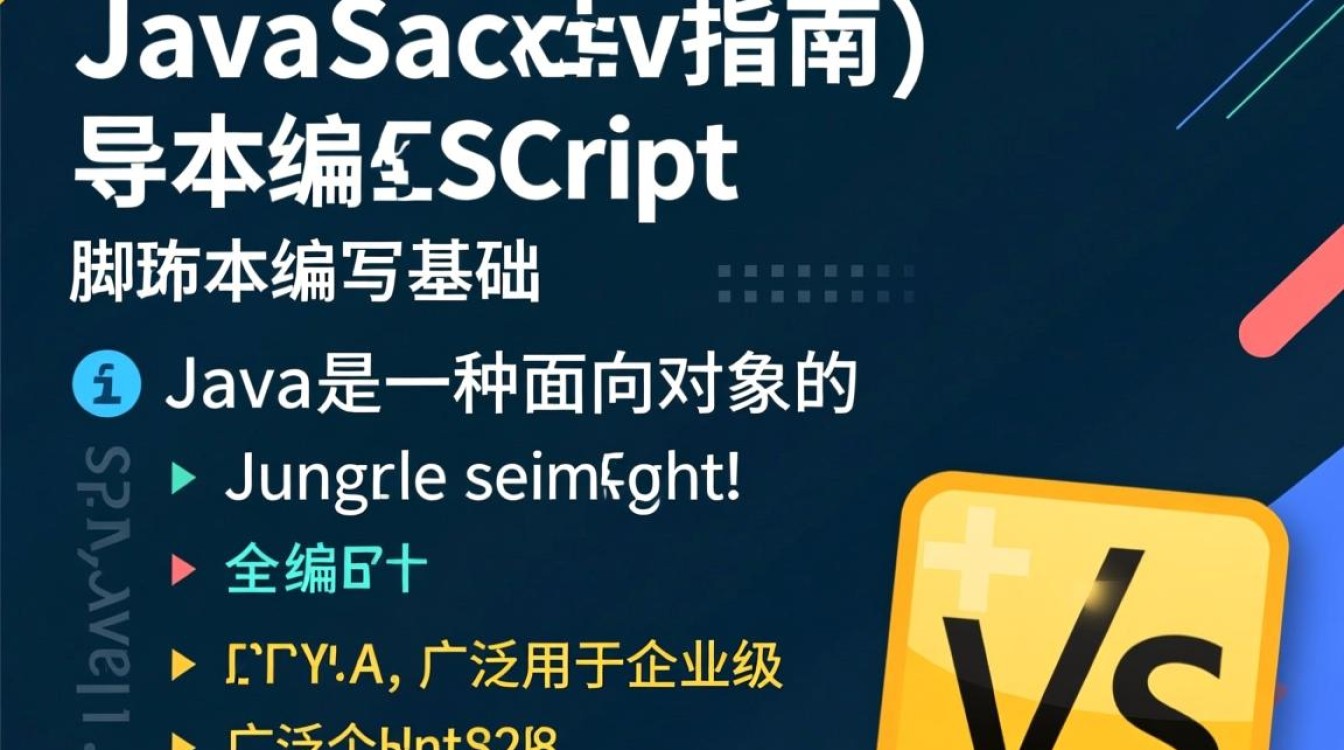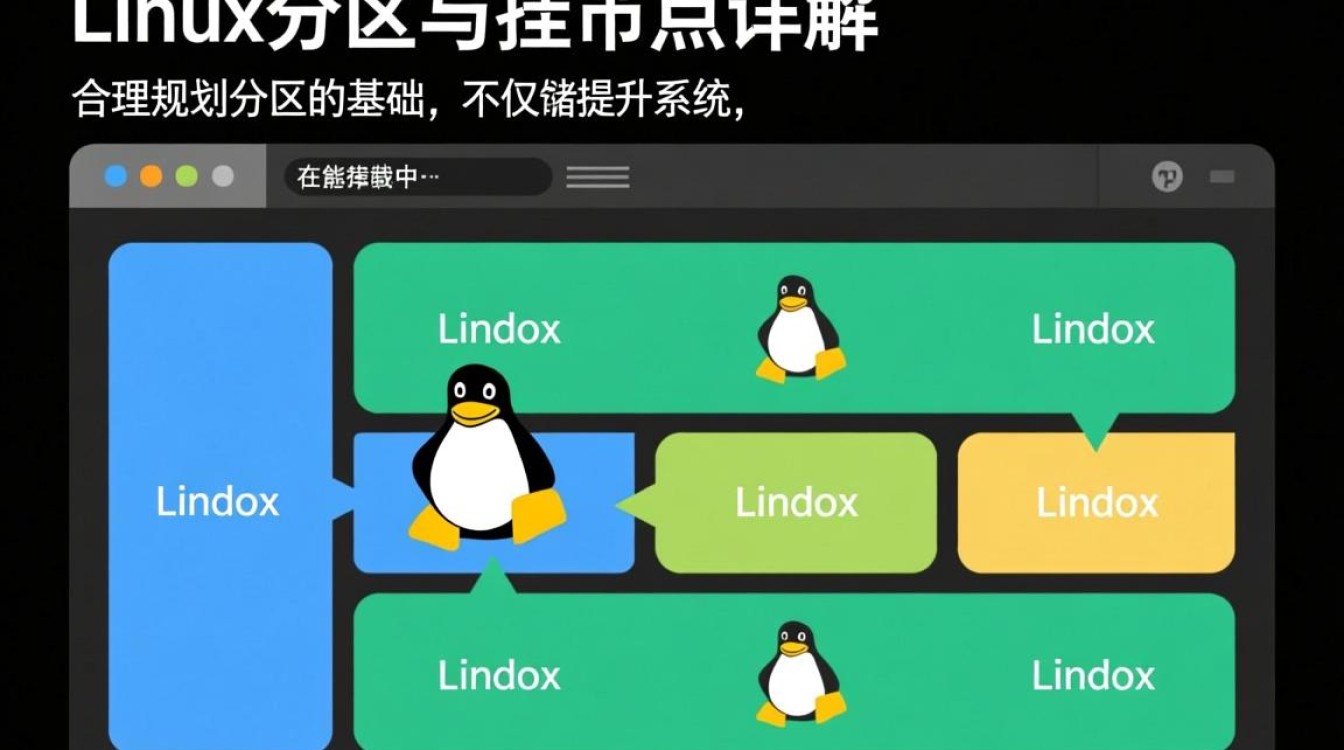在macOS系统中使用虚拟机技术,可以实现在同一台苹果电脑上运行多个不同操作系统,极大地扩展了设备的功能性与兼容性,对于仍在使用macOS 10.12.3 Sierra系统的用户而言,掌握虚拟机的搭建与配置方法,能够有效提升工作效率或满足特定软件的运行需求,本文将详细介绍在mac 10.12.3系统下搭建虚拟机的完整流程、关键配置要点及常见问题解决方案,帮助用户顺利实现多系统协同工作。
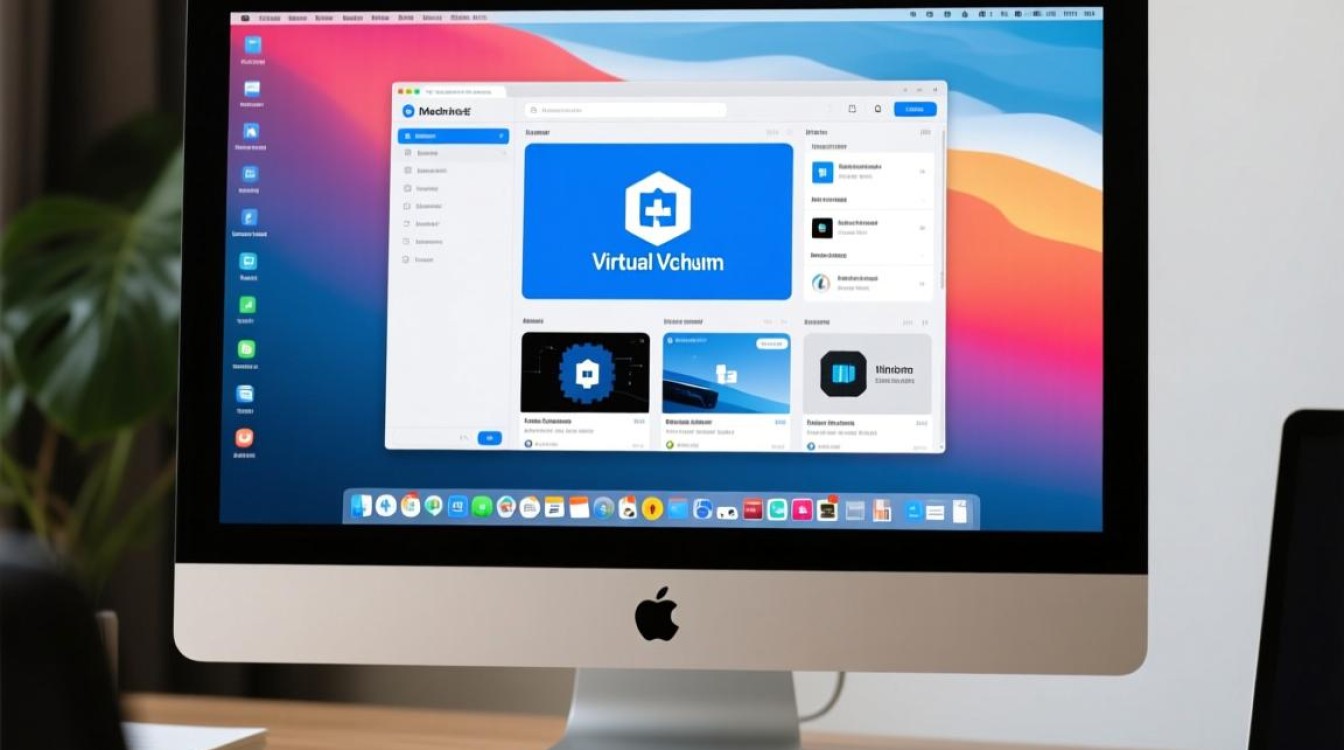
虚拟机软件的选择与准备
在macOS 10.12.3系统中,主流的虚拟机软件包括VMware Fusion、Parallels Desktop以及VirtualBox,VMware Fusion和Parallels Desktop针对mac平台优化较好,兼容性与性能表现更佳,但需付费购买;VirtualBox作为免费开源软件,功能完备且适合个人用户学习使用,用户可根据自身需求选择合适的软件,并通过官网下载最新版本(需确保版本与macOS 10.12.3系统兼容)。
安装虚拟机软件前,需确认mac硬件配置满足基本要求:至少8GB内存(推荐16GB以上)、足够的可用磁盘空间(建议至少50GB,用于安装虚拟机系统及软件),并确保mac系统已更新至最新补丁,以避免兼容性问题,准备好需要安装的操作系统镜像文件(如Windows 10的ISO文件),这是虚拟机安装的核心文件。
虚拟机的创建与系统安装
以VMware Fusion为例,创建虚拟机的步骤如下:
- 启动虚拟机软件:打开VMware Fusion,点击“文件”-“新建”,进入虚拟机创建向导。
- 选择配置类型:默认“典型”即可,若需自定义硬件分配,可选择“自定义”。
- 安装来源:选择“安装程序光盘映像文件”,并浏览之前下载的操作系统ISO文件,软件会自动识别系统版本。
- 分配系统资源:根据实际需求分配内存(建议至少4GB)和处理器核心数(建议2个以上)。
- 命名与存储位置:为虚拟机命名(如“Windows 10 Pro”),并选择磁盘存储位置(建议选择SSD以提升性能)。
- 完成创建:点击“完成”,虚拟机将自动启动并进入系统安装界面,后续步骤与物理机安装系统一致,根据提示完成分区、账户设置等操作。
安装过程中,若遇到鼠标无法切换、分辨率异常等问题,可通过虚拟机软件的“安装增强工具”(VMware Tools或Parallels Tools)解决,该工具能优化虚拟机与mac系统的兼容性,实现文件拖拽、剪贴板共享、自动调整分辨率等功能。
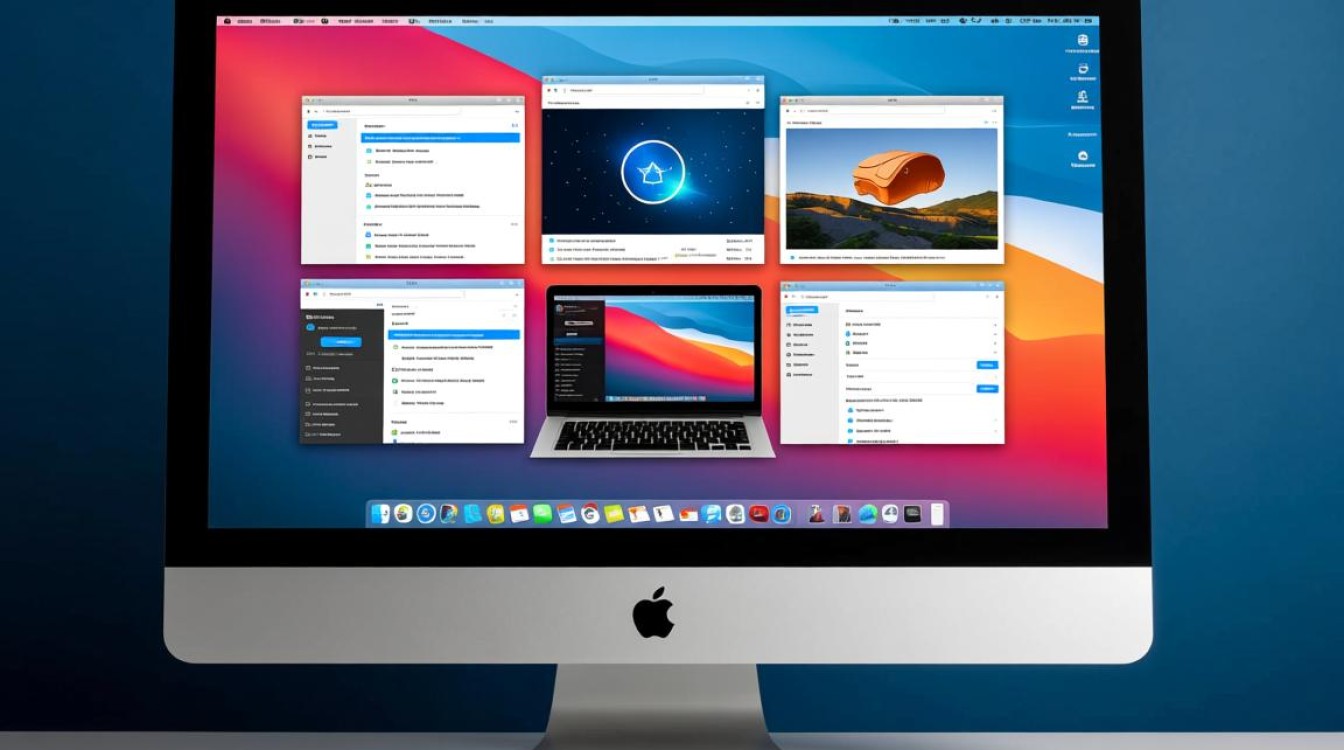
虚拟机的关键配置优化
虚拟机安装完成后,需通过合理配置提升使用体验与性能:
- 硬件资源调整:在虚拟机设置中,可根据实际需求动态分配CPU、内存及磁盘空间,运行大型软件时,可临时增加处理器核心数;空闲时则减少资源占用,避免影响mac主机性能。
- 网络模式设置:默认为“NAT模式”,虚拟机可通过主机网络访问外网,但无法被局域网其他设备访问;若需搭建本地服务器或文件共享,可切换至“桥接模式”,使虚拟机与主机处于同一局域网。
- 共享文件夹配置:在虚拟机设置中启用“共享文件夹”,可将mac主机指定目录映射至虚拟机系统内,实现文件双向传输,方便数据交换。
- 快照功能使用:快照功能可保存虚拟机的当前状态,当系统出现故障或需要测试软件时,可快速恢复至快照点,避免重复安装系统的麻烦,建议在系统配置完成后或安装重要软件前创建快照。
常见问题与解决方案
在使用虚拟机的过程中,用户可能会遇到以下问题:
-
虚拟机无法启动:
- 原因:通常因系统镜像文件损坏、硬件资源分配不足或虚拟机文件损坏导致。
- 解决:重新下载系统镜像;检查虚拟机设置中的内存与CPU分配是否合理;尝试通过虚拟机软件的“修复磁盘”功能修复文件。
-
网络连接异常:
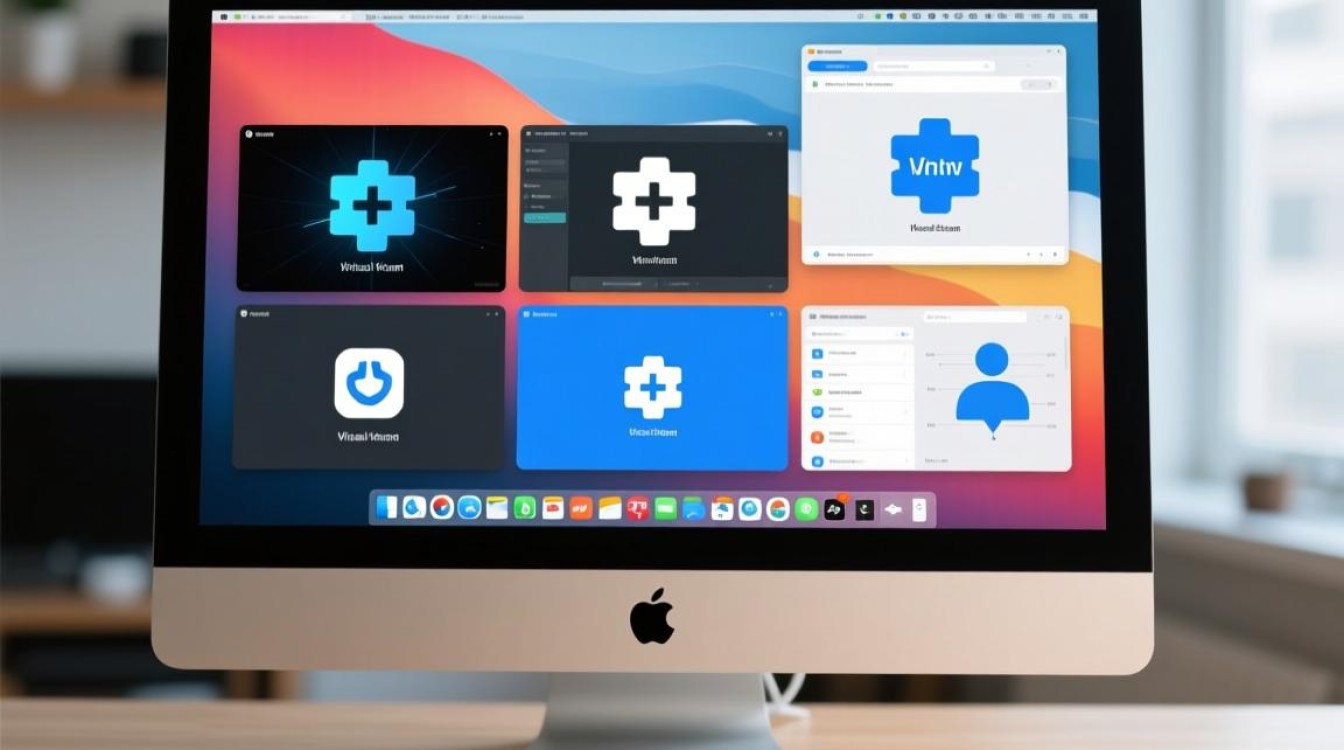
- 原因:网络模式配置错误或主机防火墙拦截。
- 解决:切换网络模式(如从NAT改为桥接);检查mac系统偏好设置中的防火墙规则,确保虚拟机网络权限未被阻止。
-
性能卡顿:
- 原因:主机资源紧张、虚拟机磁盘类型选择不当或未开启3D加速。
- 解决:关闭不必要的后台程序;将虚拟机磁盘类型改为“精简置备”或“厚置备置备延迟置零”(需主机空间充足);在虚拟机设置中开启3D加速功能(需系统支持)。
-
与mac系统文件交互问题:
- 原因:未安装增强工具或共享文件夹配置错误。
- 解决:重新安装虚拟机增强工具;检查共享文件夹权限设置,确保虚拟机系统对目标文件夹有读写权限。
在mac 10.12.3系统中使用虚拟机,能够有效突破单一操作系统的限制,满足办公、开发、测试等多场景需求,通过选择合适的虚拟机软件、规范安装流程、优化资源配置,并掌握常见问题的解决方法,用户可以充分发挥虚拟机的优势,实现高效的多系统协同工作,需要注意的是,虚拟机的性能受限于主机硬件,因此在运行大型应用时,建议合理分配资源,避免过度占用mac系统资源,以保障整体使用体验,随着虚拟机技术的不断成熟,未来在mac平台上的应用场景将更加广泛,为用户带来更多便利。